与flex的区别
Flex布局是轴线布局,只能指定”项目”针对轴线的位置,可以看作是一维布局。
Grid布局则是将容器划分成”行”和”列”,产生单元格,然后指定”项目所在”的单元格,可以看作是二维布局。
Grid布局远比Flex布局强大。
基本概念
容器和项目
采用网格布局的区域,称为”容器”(container)。
容器内部采用网格定位的子元素,称为”项目”(item)。
1 | <div> |
最外层的<div>元素就是容器,内层的三个<div>元素就是项目
项目只能是容器的顶层子元素,不包含项目的子元素,比如上面代码的<p>元素就不是项目
行和列
容器里面的水平区域称为”行”(row),垂直区域称为”列”(column)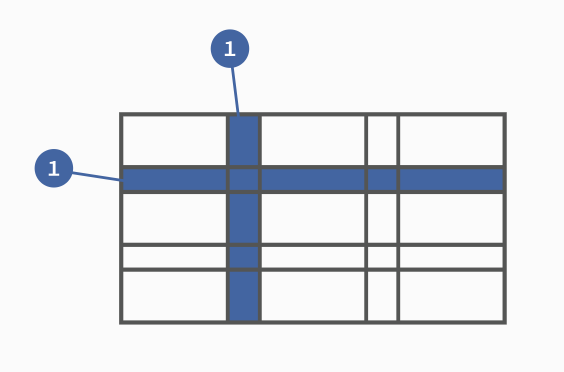
上图中,水平的深色区域就是”行”,垂直的深色区域就是”列”
单元格
行和列的交叉区域,称为”单元格“(cell)。
正常情况下,n行和m列会产生n x m个单元格。比如,3行3列会产生9个单元格。
网格线
划分网格的线,称为”网格线”(grid line)。水平网格线划分出行,垂直网格线划分出列。
正常情况下,n行有n + 1根水平网格线,m列有m + 1根垂直网格线,比如三行就有四根水平网格线。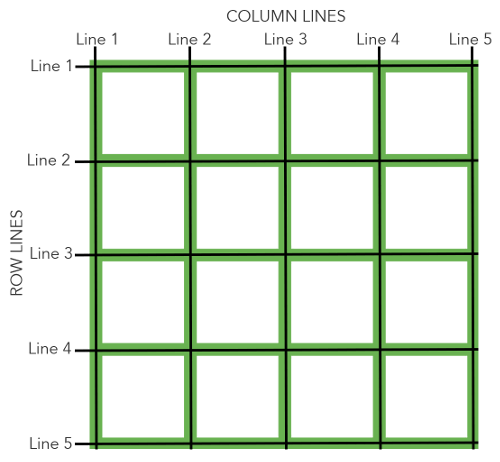
一个 4 x 4 的网格,共有5根水平网格线和5根垂直网格线
容器属性
Grid 布局的属性分成两类:
一类定义在容器上面,称为
容器属性另一类定义在项目上面,称为
项目属性
display 属性 指定一个容器采用网格布局
1 | div { |
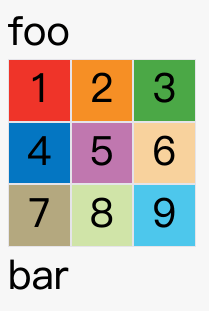
上图是display: grid的效果。
默认情况下,容器元素都是块级元素,但也可以设成行内元素
1 | div { |
上面代码指定div是一个行内元素,该元素内部采用网格布局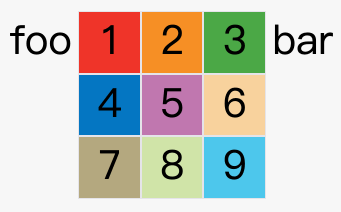
上图是display: inline-grid的效果。
设为网格布局以后,容器子元素(项目)的
float、display: inline-block、display: table-cell、vertical-align和column-*等设置都将失效
grid-template-columns属性定义每一列的列宽,grid-template-rows 属性定义每一行的行高
1 | .container { |
上面代码指定了一个三行三列的网格,列宽和行高都是100px。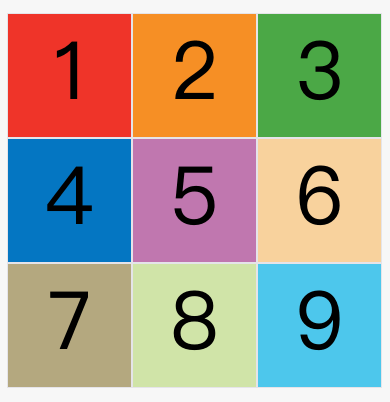
除了使用绝对单位,也可以使用百分比
1 | .container { |
repeat()
有时候,重复写同样的值非常麻烦,尤其网格很多时。这时,可以使用
repeat()函数,简化重复的值。
1 | .container { |
repeat()接受两个参数,第一个参数是重复的次数(上例是3),第二个参数是所要重复的值
repeat()可以 重复某种模式
1 | grid-template-columns: repeat(2, 100px 20px 80px); |
上面代码定义了6列,第一列和第四列的宽度为100px,第二列和第五列为20px,第三列和第六列为80px。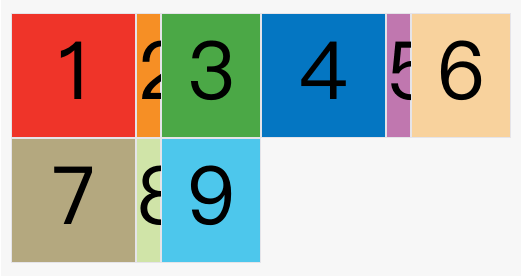
auto-fill 关键字
有时,
单元格的大小是固定的,但是容器的大小不确定。如果希望每一行(或每一列)容纳尽可能多的单元格,这时可以使用auto-fill关键字表示自动填充
1 | .container { |
上面代码表示每列宽度100px,然后自动填充,直到容器不能放置更多的列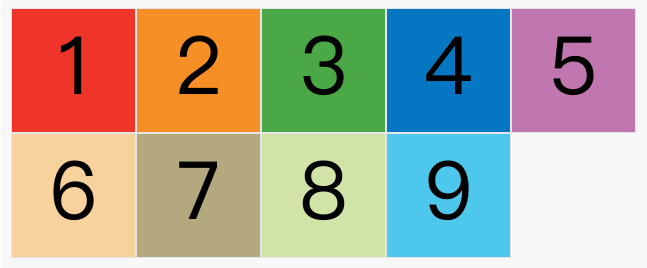
fr 关键字
为了方便表示比例关系,网格布局提供了fr关键字(fraction 的缩写,意为”片段“)。如果两列的宽度分别为1fr和2fr,就表示后者是前者的两倍。
1 | .container { |
上面代码表示两个相同宽度的列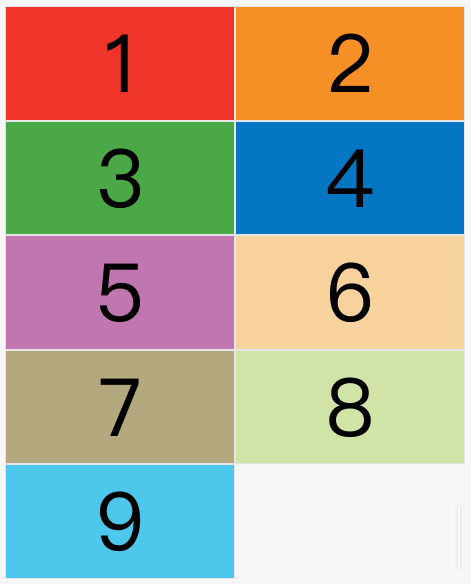
fr可以与绝对长度的单位结合使用,会非常方便
1 | .container { |
上面代码表示,第一列的宽度为150像素,第二列的宽度是第三列的一半。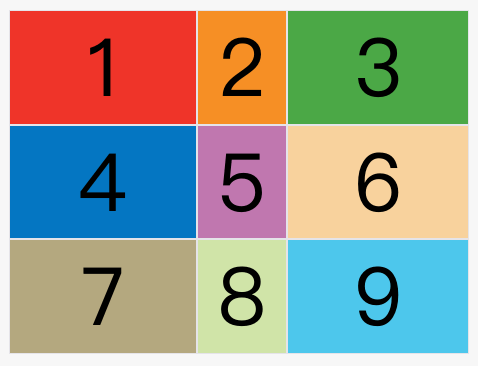
minmax()产生一个长度范围,表示长度就在这个范围之中
它接受两个参数,分别为最小值和最大值
1 | grid-template-columns: 1fr 1fr minmax(100px, 1fr); |
上面代码中,minmax(100px, 1fr)表示列宽不小于100px,不大于1fr
auto 关键字表示由浏览器自己决定长度
1 | grid-template-columns: 100px auto 100px; |
上面代码中,第二列的宽度,基本上等于该列单元格的最大宽度,除非单元格内容设置了min-width,且这个值大于最大宽度
网格线的名称
grid-template-columns属性和grid-template-rows属性里面,还可以使用方括号,指定每一根网格线的名字,方便以后的引用
1 | .container { |
上面代码指定网格布局为
3行 x 3列,因此有4根垂直网格线和4根水平网格线。方括号里面依次是这八根线的名字。网格布局
允许同一根线有多个名字,比如[fifth-line row-5]。
布局实例
grid-template-columns属性对于网页布局非常有用。两栏式布局只需要一行代码
1 | .wrapper { |
上面代码将左边栏设为70%,右边栏设为30%。
传统的十二网格布局,写起来也很容易
1 | grid-template-columns: repeat(12, 1fr); |
grid-row-gap 属性设置行与行的间隔(行间距),grid-column-gap 属性设置列与列的间隔(列间距),grid-gap 属性前两者合并简写形式
1 | .container { |
上面代码中,grid-row-gap用于设置行间距,grid-column-gap用于设置列间距。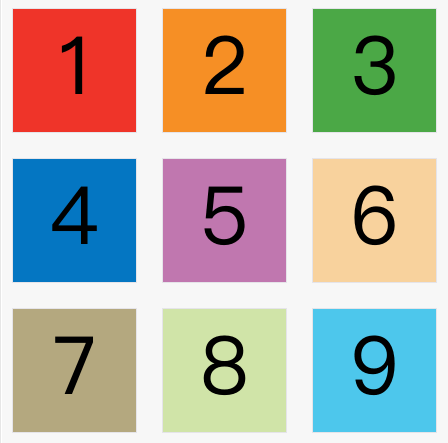
grid-gap属性是grid-column-gap和grid-row-gap的合并简写形式,语法如下:
1 | grid-gap: <grid-row-gap> <grid-column-gap>; |
上面一段 CSS 代码等同于下面的代码
1 | .container { |
如果grid-gap省略了第二个值,浏览器认为第二个值等于第一个值
根据最新标准,上面三个属性名的
grid-前缀已经删除,grid-column-gap和grid-row-gap写成column-gap和row-gap,grid-gap写成gap
grid-template-areas 属性指定”区域”(area)
网格布局允许指定”区域”(
area),一个区域由单个或多个单元格组成。grid-template-areas属性用于定义区域
1 | .container { |
上面代码先划分出
9个单元格,然后将其定名为a到i的九个区域,分别对应这九个单元格
多个单元格合并成一个区域的写法如下
1 | grid-template-areas: 'a a a' |
上面代码将9个单元格分成a、b、c三个区域
实例
1 | grid-template-areas: "header header header" |
上面代码中,顶部是页眉区域header,底部是页脚区域footer,中间部分则为main和sidebar
如果某些区域不需要利用,则使用”点”(.)表示
1 | grid-template-areas: 'a . c' |
上面代码中,中间一列为点,表示没有用到该单元格,或者该单元格不属于任何区域
1 | 注意,区域的命名会影响到网格线。每个区域的起始网格线,会自动命名为`区域名-start`,终止网格线自动命名为`区域名-end`。 |
grid-auto-flow 属性 填充顺序 先行后列或者先列后行
默认的放置顺序是”先行后列”
划分网格以后,容器的子元素会按照顺序,自动放置在每一个网格。
默认的放置顺序是"先行后列",即先填满第一行,再开始放入第二行,即下图数字的顺序
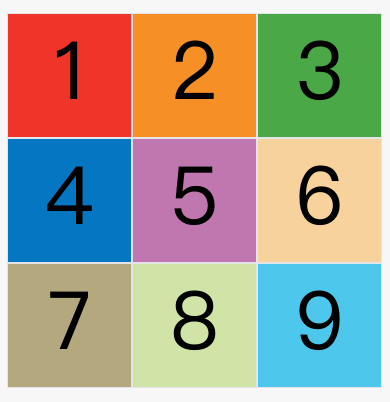
column
这个顺序由
grid-auto-flow属性决定,默认值是row,即”先行后列“。也可以将它设成column,变成”先列后行“
1 | grid-auto-flow: column; |
上面代码设置了column以后,放置顺序就变成了下图: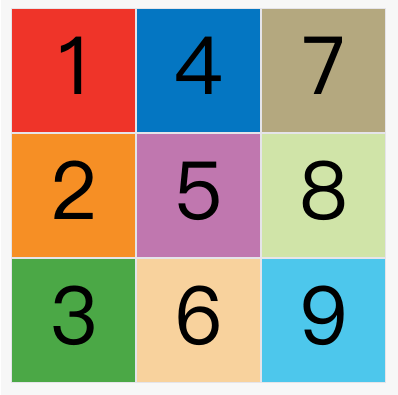
row dense和column dense
grid-auto-flow属性除了设置成row和column,还可以设成row dense和column dense。这两个值主要用于,某些项目指定位置以后,剩下的项目怎么自动放置。
下面的例子让1号项目和2号项目各占据两个单元格,然后在默认的grid-auto-flow: row情况下,会产生下面这样的布局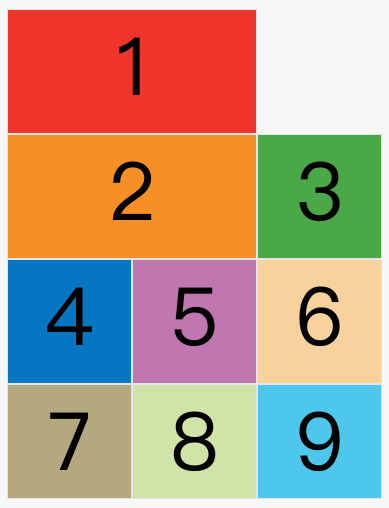
上图中,1号项目后面的位置是空的,这是因为3号项目默认跟着2号项目,所以会排在2号项目后面
row dense,表示”先行后列“,并且尽可能紧密填满,尽量不出现空格
1 | grid-auto-flow: row dense; |
让1号项目和2号项目各占据两个单元格,然后在默认的grid-auto-flow: row dense情况下,会产生下面这样的布局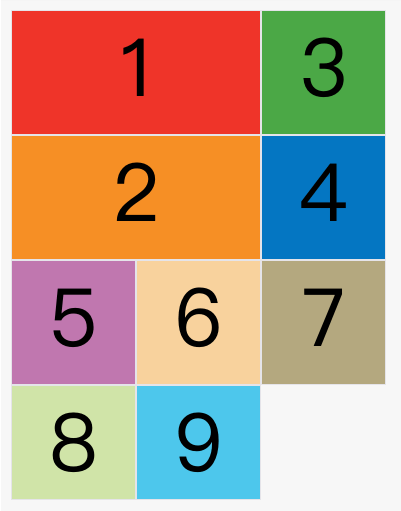
上图会先填满第一行,再填满第二行,所以3号项目就会紧跟在1号项目的后面。8号项目和9号项目就会排到第四行
column dense,表示”先列后行”,并且尽量填满空格
1 | grid-auto-flow: column dense; |
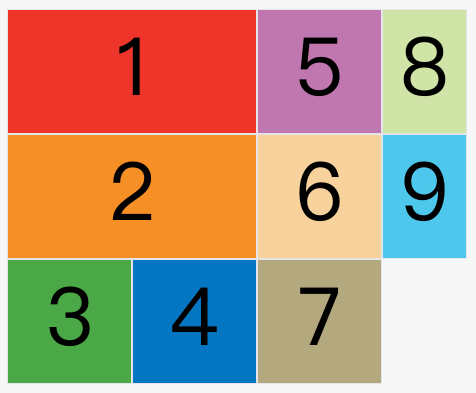
justify-items 属性设置单元格内容的水平位置(左中右),align-items 属性设置单元格内容的垂直位置(上中下),place-items 属性
1 | .container { |
这两个属性的写法完全相同,都可以取下面这些值
- start:对齐单元格的起始边缘。
- end:对齐单元格的结束边缘。
- center:单元格内部居中。
- stretch:拉伸,占满单元格的整个宽度(默认值)
1 | .container { |
上面代码表示,单元格的内容左对齐,效果如下图: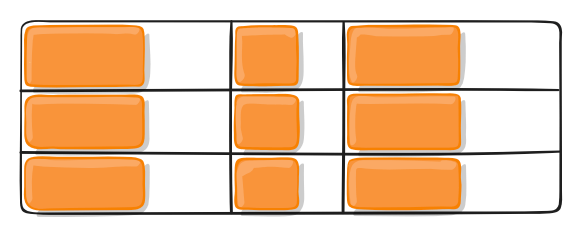
1 | .container { |
上面代码表示,单元格的内容头部对齐,效果如下图: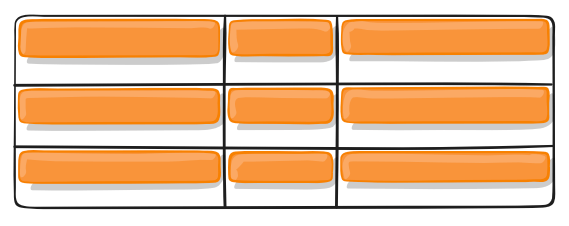
place-items属性是align-items属性和justify-items属性的合并简写形式
如果省略第二个值,则浏览器认为与第一个值相等
1 | place-items: <align-items> <justify-items>; |
justify-content 属性,align-content 属性,place-content 属性
justify-content属性是整个内容区域在容器里面的水平位置(左中右)
align-content属性是整个内容区域的垂直位置(上中下)
1 | .container { |
下面的图都以
justify-content属性为例
start - 对齐容器的起始边框
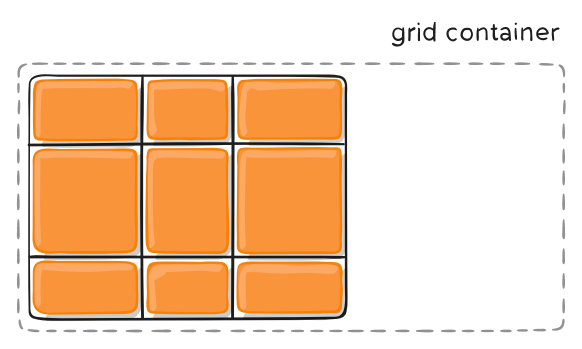
end - 对齐容器的结束边框
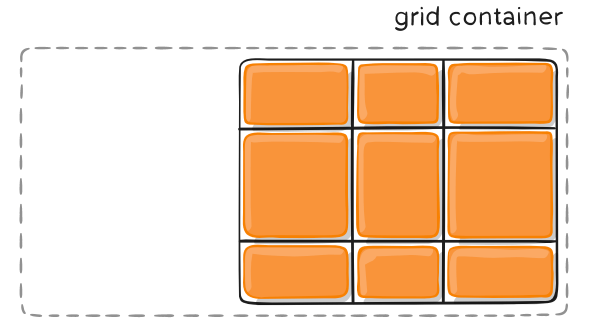
center - 容器内部居中
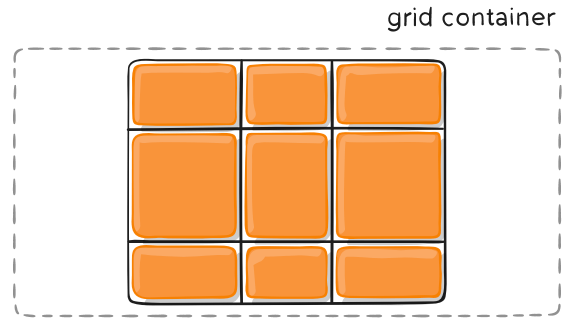
stretch - 项目大小没有指定时,拉伸占据整个网格容器
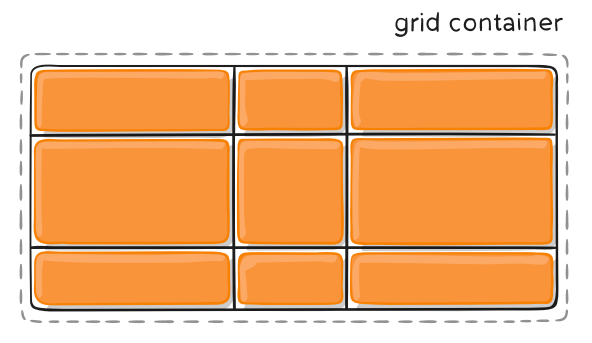
space-around - 每个项目两侧的间隔相等。所以,项目之间的间隔比项目与容器边框的间隔大一倍
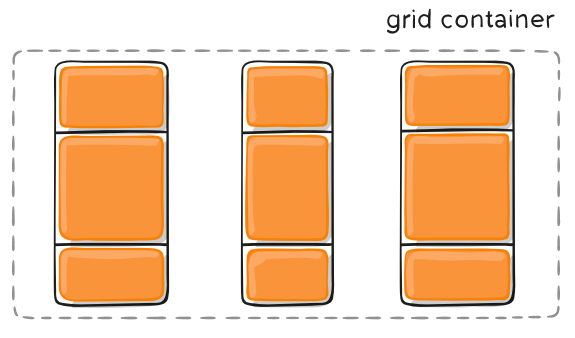
space-between - 项目与项目的间隔相等,项目与容器边框之间没有间隔

space-evenly - 项目与项目的间隔相等,项目与容器边框之间也是同样长度的间隔
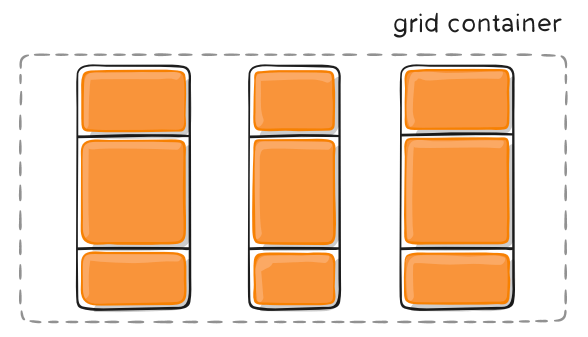
place-content属性是align-content属性和justify-content属性的合并简写形式
如果省略第二个值,浏览器就会假定第二个值等于第一个值
1 | place-content: <align-content> <justify-content> |
grid-auto-columns 属性、grid-auto-rows 属性,用来设置,浏览器自动创建的多余网格的列宽和行高
有时候,一些项目的指定位置,在现有网格的外部。比如网格只有3列,但是某一个项目指定在第5行。这时,
浏览器会自动生成多余的网格,以便放置项目
grid-auto-columns属性和grid-auto-rows属性用来设置,浏览器自动创建的多余网格的列宽和行高。它们的写法与
grid-template-columns和grid-template-rows完全相同。如果不指定这两个属性,浏览器完全根据单元格内容的大小,决定新增网格的列宽和行高。
下面的例子里面,划分好的网格是3行 x 3列,但是,8号项目指定在第4行,9号项目指定在第5行:
1 | .container { |
上面代码指定新增的行高统一为50px(原始的行高为100px)。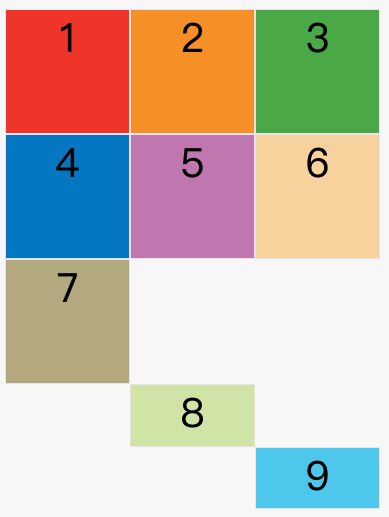
grid-template 属性,grid 属性
grid-template属性是grid-template-columns、grid-template-rows和grid-template-areas这三个属性的合并简写形式。
grid属性是grid-template-rows、grid-template-columns、grid-template-areas、grid-auto-rows、grid-auto-columns、grid-auto-flow这六个属性的合并简写形式。从易读易写的角度考虑,还是建议
不要合并属性,所以这里就不详细介绍这两个属性了。
项目属性
grid-column-start 属性,grid-column-end 属性,grid-row-start 属性,grid-row-end 属性
项目的位置是可以指定的,具体方法就是指定项目的四个边框,分别定位在哪根网格线
grid-column-start属性:左边框所在的垂直网格线grid-column-end属性:右边框所在的垂直网格线grid-row-start属性:上边框所在的水平网格线grid-row-end属性:下边框所在的水平网格线1
2
3
4
5
6
7
8
9
10
11<div id="container">
<div class="item item-1">1</div>
<div class="item item-2">2</div>
<div class="item item-3">3</div>
<div class="item item-4">4</div>
<div class="item item-5">5</div>
<div class="item item-6">6</div>
<div class="item item-7">7</div>
<div class="item item-8">8</div>
<div class="item item-9">9</div>
</div>1
2
3
4
5
6
7
8
9
10
11
12
13
14
15
16
17
18#container{
display: grid;
grid-template-columns: 100px 100px 100px;
grid-template-rows: 100px 100px 100px;
}
.item {
font-size: 4em;
text-align: center;
border: 1px solid #e5e4e9;
}
.item-1 {
background-color: #ef342a;
grid-column-start: 2;
grid-column-end: 4;
}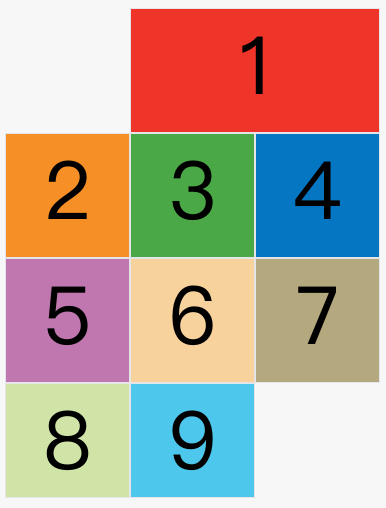
上图中,只指定了1号项目的左右边框,没有指定上下边框,所以会采用默认位置,即上边框是第一根水平网格线,下边框是第二根水平网格线。除了1号项目以外,其他项目都没有指定位置,由浏览器自动布局,这时它们的位置由容器的grid-auto-flow属性决定,这个属性的默认值是row,因此会”先行后列”进行排列。读者可以把这个属性的值分别改成column、row dense和column dense,看看其他项目的位置发生了怎样的变化
指定四个边框位置的效果
1 | .item-1 { |
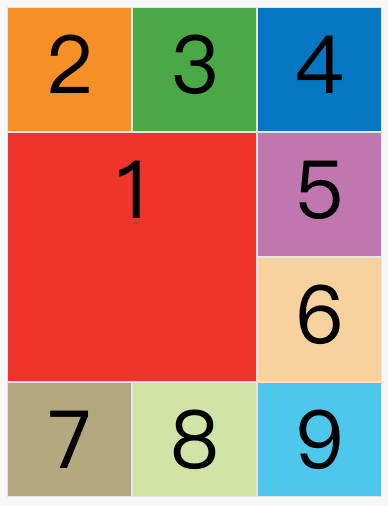
这四个属性的值,除了指定为第几个网格线,还可以指定为网格线的名字
1 | .item-1 { |
上面代码中,左边框和右边框的位置,都指定为网格线的名字
这四个属性的值还可以使用span关键字,表示”跨越”,即左右边框(上下边框)之间跨越多少个网格
1 | <div id="container"> |
1 | #container{ |
上面代码表示,1号项目的左边框距离右边框跨越2个网格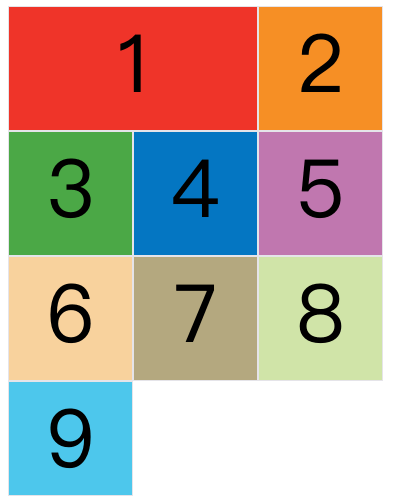
这与下面的代码效果完全一样。
1 | .item-1 { |
使用这四个属性,如果产生了项目的重叠,则使用z-index属性指定项目的重叠顺序
grid-column 属性,grid-row 属性
grid-column属性是grid-column-start和grid-column-end的合并简写形式
grid-row属性是grid-row-start属性和grid-row-end的合并简写形式。
1 | .item { |
上面代码中,项目item-1占据第一行,从第一根列线到第三根列线
这两个属性之中,也可以使用span关键字,表示跨越多少个网格
1 | .item-1 { |
上面代码中,项目item-1占据的区域,包括第一行 + 第二行、第一列 + 第二列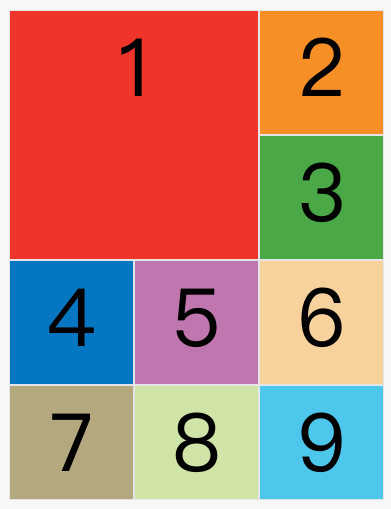
斜杠以及后面的部分可以省略,默认跨越一个网格
1 | .item-1 { |
上面代码中,项目item-1占据左上角第一个网格
grid-area 属性指定项目放在哪一个区域
1 | <div id="container"> |
1 | #container{ |
上面代码中,1号项目位于e区域,效果如下图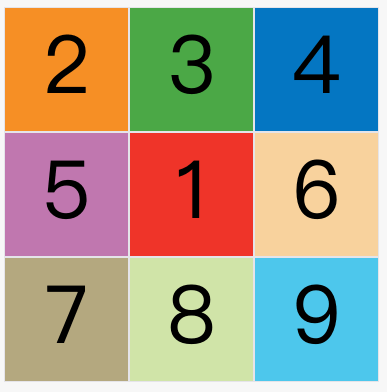
grid-area属性还可用作grid-row-start、grid-column-start、grid-row-end、grid-column-end的合并简写形式,直接指定项目的位置
1 | .item { |
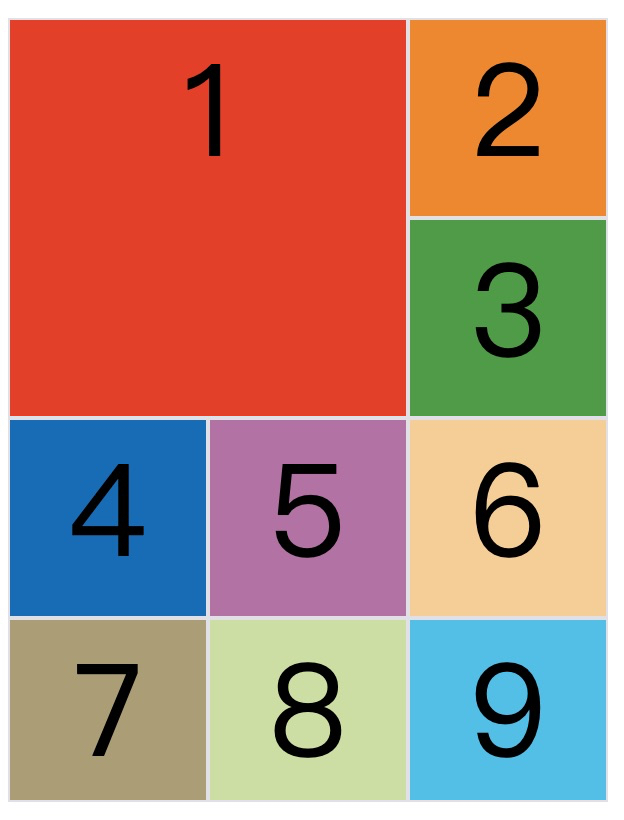
justify-self 属性,align-self 属性,place-self 属性
justify-self属性设置单元格内容的水平位置(左中右),跟justify-items属性的用法完全一致,但只作用于单个项目。
align-self属性设置单元格内容的垂直位置(上中下),跟align-items属性的用法完全一致,也是只作用于单个项目。
start:对齐单元格的起始边缘。end:对齐单元格的结束边缘。center:单元格内部居中。stretch:拉伸,占满单元格的整个宽度(默认值)。1
2
3
4.item {
justify-self: start | end | center | stretch;
align-self: start | end | center | stretch;
}justify-self: start的例子
1
2
3.item-1 {
justify-self: start;
}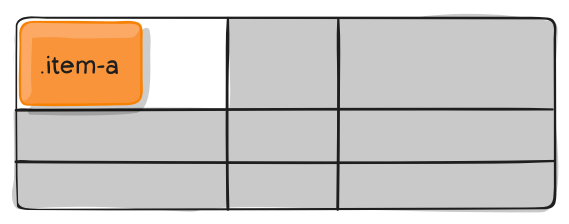
place-self属性是align-self属性和justify-self属性的合并简写形式
如果省略第二个值,place-self属性会认为这两个值相等
.1
2
3place-self: <align-self> <justify-self>;
place-self: center center;
原文:https://www.ruanyifeng.com/blog/2019/03/grid-layout-tutorial.html